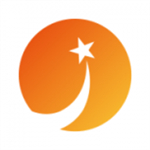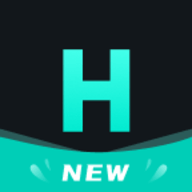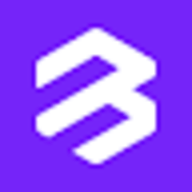win10激活后如何换硬盘分区 win10系统激活后怎么分区
时间:2019-07-08 来源:互联网 浏览量:1211

windows10激活工具绿色版(暂未上线)_win10专业版激活工具v17.0
windows10激活工具是专为激活win10系统而制作的,不仅支持一键激活win10专业版系统,还支持激活其他版本的windows和office办公软件。Windows10激活工具操作简单,只需一键操作,永久免费使用。暴风win10激活工具支持激活所有32位 64位的Windows10系统。
今天我们来讲讲如何将win10分区,下面一起来看看win10分区的具体操作方法。
桌面,右键"我的电脑",选择"管理"

打开"磁盘管理器"
选择最后面最大的分区,右键选择"删除"

选择"是",这是必须的确认选项

右键未分配空间,选择"新建简单卷"
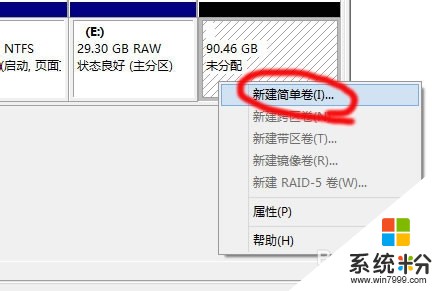
下一步
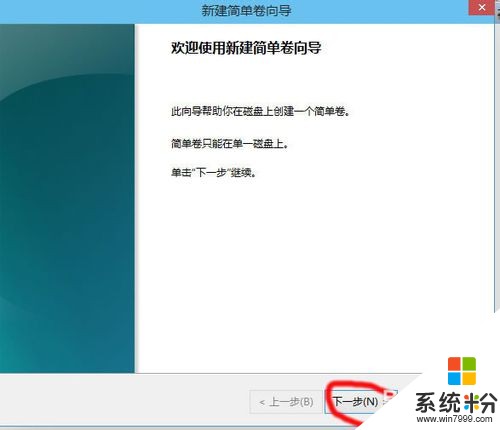
设定分区大小,这里大约为30G
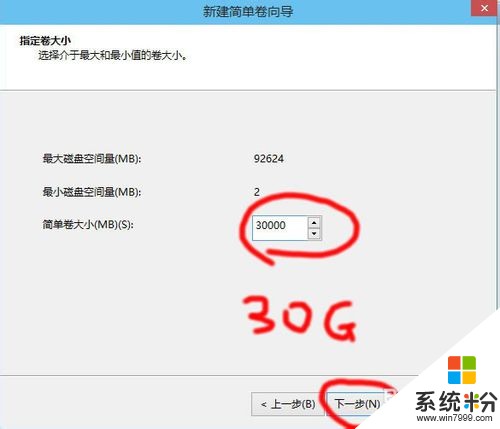
分配一个驱动器号,就是盘符
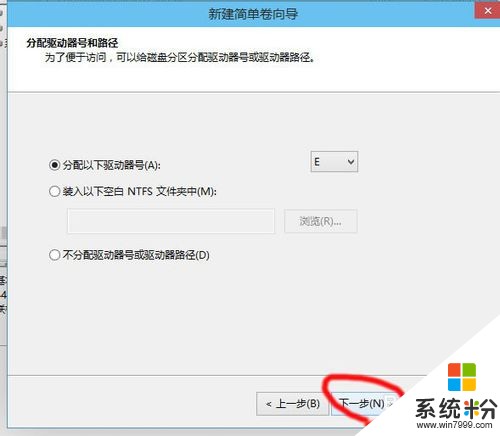
勾选"快速格式化",点下一步
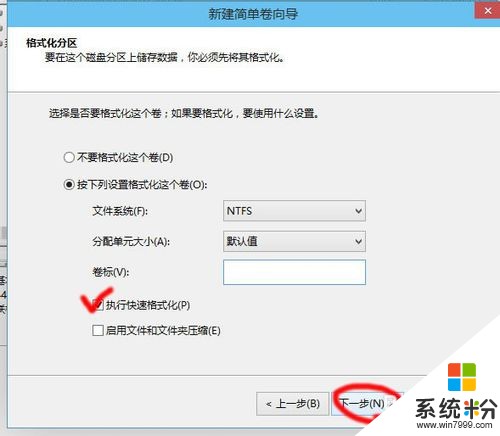
再点确定后执行分区,格式化操作
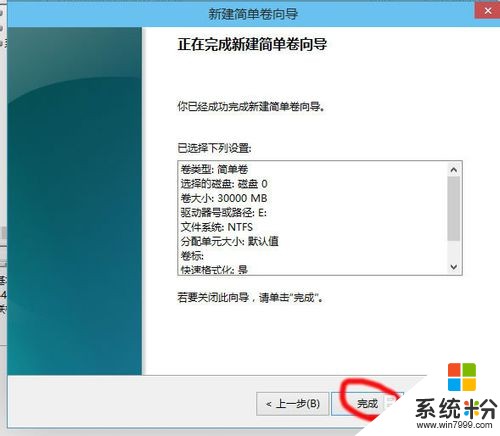
同样,选中未分配的空间,再一次右键选择"新建简单卷"

设定分区大小
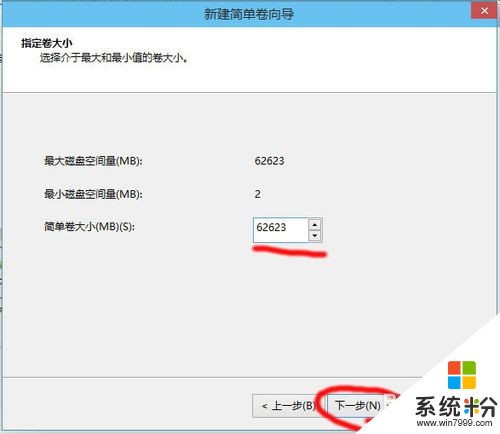
指定盘符

勾选"快速格式化",下一步,执行分区,格式化操作
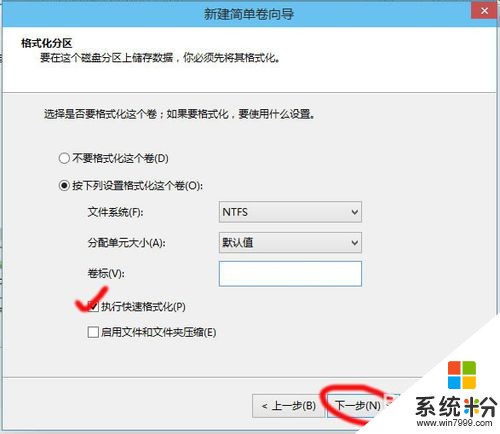
操作完成后,分区状况

有想要对win10分区的朋友们可以根据上面的方法进行操作,赶紧去试试吧。
以上就是系统粉小编为您带来的win10激活后换硬盘分区,win10激活后如何换硬盘分区,win10系统激活后怎么分区,希望大家能够永久激活成功!
我要分享:
相关资讯
- 电脑刷bios激活win7 硬刷BIOS激活win7系统
- 谁有纯净的win10激活工具 64位win10激活工具哪个好
- win10激活机械硬盘分区 win10怎么激活机械硬盘分区
- 在哪查看win7激活密钥 win7激活密钥文件在哪里看
- 如何激活win10企业版 win10企业版永久激活方法
- Win10激活失败如何解决?简单四步帮你解决Win10常见的激活问题
- win10企业版系统未激活 win10企业版激活查看
- win10激活网络连接不上去 win10激活说无法连接网络怎么办啊
- Win10系统无法激活CAD2014 win10无法破解CAD2014
- win7旗舰版激活工具oem7y3.1 小马激活工具oem7y3.1官方下载
热门手机应用